Cara Memindahkan Gambar AutoCAD ke Word
Cara ini cukup sederhana dan mudah untuk dilakukan oleh siapa pun, khususnya bagi anak mesin / sipil yang biasa bergelut dibidang drafter AutoCAD ini yang ingin memindahkan gambar kedalam sebuah dokumen Word. Oke langsung saja, sebenarnya ada banyak cara namun yang paling mudah, diantaranya ialah melalui : Metode copy paste, dan metode export gambar.
Untuk metode copy paste, mungkin anda banyak yang sudah tau jadi saya tidak menampilkan dengan screen shootnya!
Pertama buka file objek gambar AutoCAD (yang 2D), kemudian blok gambar tersebut, lalu copy dan paste kan ke Word, untuk meng-cropnya selanjutnya arahkan kursor ke gambar dan klik kanan pada mouse, pilih crop. (kekurangannya cara ini hasilnya tidak bisa di edit dengan format Picture Tool dan hanya bisa untuk gambar 2 dimensi saja, kalau untuk gambar 3 dimensi hasil yang dipaste kan tidak akan muncul).
Untuk metode export, pertama
1. Buka file gambar CAD yang akan di eksport.
2. Dari toolbar Menu : File –> Export, kemudian akan tampil jendela ‘Export Data’
3. Beri nama file pada kolom ‘File name:’, misal ‘ gbr. Bagian extruder’, pilih ‘Files of type = metafile(*.wmf)’, dan tentukan pada partisi / folder mana file ini disimpan (contoh, saya menyimpan file itu dipartisi E).
4. Klik tombol Save
5. Lalu pada bagian bawah dari tampilan AutoCAD, pada prompt ‘command:’, tertulis ‘select objects:’ artinya blok atau sorot objek yang mau di pilih, lalu akhiri dengan Enter atau klik kanan.
Pekerjaan dengan AutoCAD selesai, berikutnya pada Word.
6. Buka Microsoft Word
7. Tempatkan kursor pada posisi dimana gambar akan di tempatkan
8. Dari toolbar Menu; Insert –> Picture
7. Tempatkan kursor pada posisi dimana gambar akan di tempatkan
8. Dari toolbar Menu; Insert –> Picture
9. Pilih file yang akan di insert, misal ‘gbr, bagian extruder.wmf ’, lalu klik Insert.
10. Klik pada gambar => kotak gambar akan terpilih dan muncul toolbar format Picture Tools.
11. Pada toolbar picture, klik Crop 
12. Kemudian perkecil bidang gambar tersebut sesuai keinginan
(Kekurangan pada cara ke dua ini hanya bisa untuk gambar tampilan 2D, kalau untuk gambar 3D hasil yang dipaste kan tidak akan muncul namun bisa di edit dengan format Picture Tools dan jika gambar sudah di Word, scale atau ukuran tidak dapat jadi acuan lagi alias tanpa skala).
Jika anda ingin mengexport gambar tampilan 3D ada lagi caranya yaitu dengan mengganti type file Metafile (*.wmf) dengan type file Bitmap (*.bmp) atau file tadi yang bertuliskan “gbr, bagian extruder.wmf” dirubah menjadi “gbr, bagian extruder.bmp”
Share Artikel Ini:
Share Artikel Ini:


.jpg)

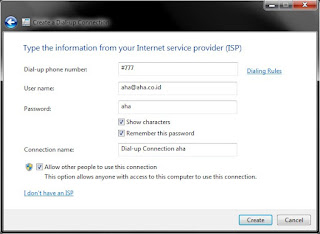
Trimaksih atas infonya sobat,kalau ingin atur skala berdasarkan gambar asli autocad,bisa apa ndak di world trimkasih
ReplyDeleteNtaps
ReplyDelete